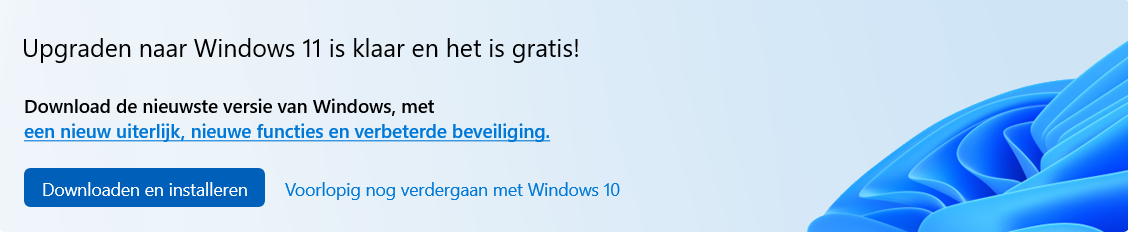Op veel Windows 10 apparaten wordt Windows 11 automatisch geïnstalleerd. Als gebruiker krijg je nog wel vaak een melding, maar als je even niet oplet krijg je de nieuwe versie: Windows 11 automatisch binnen.Maar wat als je dat niet wilt? Dan kun je met onderstaande register aanpassingen zorgen dat je op de Windows 10 versie blijft en Windows 11 niet automatisch geïnstalleerd kan worden. Voeg daarvoor onderstaande regels toe in de Register editor. Zie hieronder het voorbeeld:
 Hieronder de code waarmee je in het register de aanpassing kunt maken.
Hieronder de code waarmee je in het register de aanpassing kunt maken.
[dm_code_snippet background=”no” background-mobile=”yes” slim=”yes” line-numbers=”yes” bg-color=”#abb8c3″ theme=”dark” language=”shell” wrapped=”no” height=”” copy-text=”Copy Code” copy-confirmed=”Copied”]
Windows Registry Editor Version 5.00
[HKEY_LOCAL_MACHINE\SOFTWARE\Policies\Microsoft\Windows\WindowsUpdate]
"ProductVersion"="Windows 10"
"TargetReleaseVersion"=dword:00000001
"TargetReleaseVersionInfo"="22H2"
[/dm_code_snippet]
Na het doorvoeren zal de Windows 11 update niet beschikbaar komen en zal Windows op de laatste Target versie blijven werken. In dit geval van Windows 10 22H2.
Zie hier een lijst met de laatste target versies:
https://support.microsoft.com/nl-nl/topic/geschiedenis-van-updates-voor-windows-10-857b8ccb-71e4-49e5-b3f6-7073197d98fb
op het moment dat er een nieuwe target versie voor Windows 10 uit is dan kun je deze ook aan bovenstaande toevoegen.